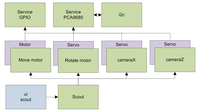Bubot — различия между версиями
(→Реализуем модуль мотора) |
(→Hello Bubot) |
||
| Строка 28: | Строка 28: | ||
# Реализовать веб интерфейс, который будет передавать команды пользователя: Установить мощность основного или поворотного двигателя -100% / 0% / 100%. | # Реализовать веб интерфейс, который будет передавать команды пользователя: Установить мощность основного или поворотного двигателя -100% / 0% / 100%. | ||
| − | + | ===Подключаем моторы=== | |
| − | + | Мне кажется простейшим способом подключения моторов к raspberry pi будет использование готового контроллера, выбор которого основывается на предполагаемой мощности моторов. Я выбрал с запасом на базе L298N. Строка для поиска на aliexpress " L298N motor driver board", обойдется Вам примерно в $3 с доставкой. | |
| + | |||
| + | |||
| + | Также Вам понадобится как минимум один понижающий преобразователь напряжения для питания raspberry от того что будет на борту Вашей машинки, я взял на базе LM2596. Строка для поиска на aliexpress "DC-DC LM2596", обойдется Вам примерно в $1 с доставкой. | ||
[[Файл:bubot-easy-scout.png|200px|thumb|right|Простейший пример - Схема подключения]] | [[Файл:bubot-easy-scout.png|200px|thumb|right|Простейший пример - Схема подключения]] | ||
| Строка 268: | Строка 271: | ||
Если поступательно развивать нашу машинку дальше, то следующий шаг это регулировка оборотов привода, замена рулевого мотора на серву, установка камеры, приводов на камеру, синтезатора речи. | Если поступательно развивать нашу машинку дальше, то следующий шаг это регулировка оборотов привода, замена рулевого мотора на серву, установка камеры, приводов на камеру, синтезатора речи. | ||
| + | |||
| + | из железа понадобятся сервы и контроллер для их подключения. На сервах экономить не стоит, самые дешевые просто невозможно было медленно поворачивать, их постоянно передергивало. | ||
| + | |||
| + | Контроллер я взял на базе PCA9685. Строка для поиска контролера на котом я остановился "16-Channel 12-bit PWM", обойдется Вам примерно в 12$ с доставкой. | ||
[[Файл:scout.png|200px|thumb|right|Bubot:scout - Схема подключения]] | [[Файл:scout.png|200px|thumb|right|Bubot:scout - Схема подключения]] | ||
| + | Полный пример кода bubot scout входит в состав дистрибутива Bubot. Схематично сервисы там выглядят следующим образом. | ||
| − | + | [[Файл:scout_buject.png|200px|thumb|right|Bubot:scout - Схема сервисов]] | |
Bubot имеет пять типов сообщений - входящие/исходящие события и запросы, а также ответы на запросы. События отличаются от запросов тем, что никому конкретно не адресуются. По списку исходящих сообщений фреймворк создает очереди на Redis, а по списку входящих сообщений формируется список подписки. | Bubot имеет пять типов сообщений - входящие/исходящие события и запросы, а также ответы на запросы. События отличаются от запросов тем, что никому конкретно не адресуются. По списку исходящих сообщений фреймворк создает очереди на Redis, а по списку входящих сообщений формируется список подписки. | ||
Версия 00:27, 27 марта 2015
Bubot - фреймворк на Python 3 для создания роботов и домашней автоматизации (умный дом).
Содержание
Предыстория
Хотелось создать своего робота, а так же автоматизировать управление светом и климатом дома. Начал изучать имеющиеся возможности - рассматривал все варианты систем где бы робот состоял из параллельно работающих процессов обменивающихся между собой сообщениями. Из наиболее популярных подходили Microsoft Robotics Stusio и ROS, и все бы ничего, но на текущий момент привязать их к конкретному железу весьма не просто, ну и самое главное писать на языке C очень не хотелось. Душа просила чего-нибуть по проще и по легче – как например Питон. Учитывая, что нужно было и робота и умный дом, да ещё почти сразу появились перспективы ещё одного проекта, то было решено сделать небольшой фреймворк в котором упор делался на простоту дальнейшего применения.
Концепция
Концептуально фреймворк представляет собой набор процессов, которые между собой общаются с помощью сообщений.
Для процессов в python есть замечательный модуль multiprocessing. Сообщения и разделяемая память реализованы при помощи Redis (входящие в состав модуля multiprocessing очереди и разделяемая память не совсем подошли под мои задачи и сильно усложнили бы систему).
Каждый робот имеет встроенный веб сервер, который позволяет контролировать состояние, управлять, на ходу менять параметры (калибровать) робота, а также закладывается возможность обмена данными между роботами.
Возможный недостаток производительности питона (по сравнению с языком C) компенсируется мощностью железа, благо сейчас с этим практически нет проблем. Для raspberry pi пока в проблему производительности пока не упирался.
Hello Bubot
Изучать что либо новое всегда проще на примере, и первое что приходит в голову это переделать радиоуправляемую игрушку на управление с помощью веб-интерфейса через wi-fi или 3G.
Нам понадобится любая китайская радиоуправляемая машинка и любой мини компьютер с установленным python 3 (я использовал raspberry pi b). Изначально практически любая радиоуправляемая машинка это два мотора и примитивный радио модуль. Нам от неё надо только два мотор и чтобы сама машинка была подходящего размера.
Для начала упростим задачу - наша машинка должна выполнять четыре действия: ехать вперед или назад, поворачивать влево или вправо.
Для решения поставленной задачи нам необходимо:
- Подключить моторы к raspberry pi.
- Реализовать сервис который будет принимать и интерпретировать команды пользователя на конкретные физические устройства.
- Реализовать веб интерфейс, который будет передавать команды пользователя: Установить мощность основного или поворотного двигателя -100% / 0% / 100%.
Подключаем моторы
Мне кажется простейшим способом подключения моторов к raspberry pi будет использование готового контроллера, выбор которого основывается на предполагаемой мощности моторов. Я выбрал с запасом на базе L298N. Строка для поиска на aliexpress " L298N motor driver board", обойдется Вам примерно в $3 с доставкой.
Также Вам понадобится как минимум один понижающий преобразователь напряжения для питания raspberry от того что будет на борту Вашей машинки, я взял на базе LM2596. Строка для поиска на aliexpress "DC-DC LM2596", обойдется Вам примерно в $1 с доставкой.
При таком подключении, чтобы заставить машину выполнить одну из наших команд достаточно выставить высокий уровень на соответствующем GPIO.
Реализуем модуль мотора
В целях упрощения модели, пусть у нас команды поступают непосредственно на моторы. Поскольку у нас два одинаковых (с программной точки зрения) мотора, то нам потребуется один модуль. Модули в фреймворке находятся в каталоге buject. Каждый модуль состоит из двух файлов:
- [название модуля].py - содержит логику модуля, все модули наследуются либо от базового класса Buject, либо от его потомков. От базового класса разработчик получает основной бесконечный цикл, методы для обработки событий.
- [название модуля].json - содержит описание модуля - список параметров модуля, их значения по умолчанию, список возможных статусов, описание сообщений генерируемых модулем, и список сообщений на которые модуль подписан.
Пример модуля для наших моторов \buject\Motor.py
import json
from buject.Buject import Buject
import RPi.GPIO as GPIO
class Motor(Buject): # сервомотор без обратной связи
def __init__(self, user_config=None):
super(Motor, self).__init__(user_config)
def on_ready(self): # выставляем режим работы GPIO
GPIO.setmode(self.param["mode"])
GPIO.setwarnings(False)
def incoming_request_set_power(self, message): # методу на входящий запрос set_power в качестве параметра передается все сообщение
data = json.loads(message['data'])
if data['param']['value'] > 0: # хотим ехать вперед
GPIO.setup(self.param['GPIO_reward'], GPIO.OUT, 0)
GPIO.setup(self.param['GPIO_forward'], GPIO.OUT, 1)
self.status['action'] = "forward"
elif data['param']['value'] == 0:
GPIO.setup(self.param['GPIO_forward'], GPIO.OUT, 0)
GPIO.setup(self.param['GPIO_reward'], GPIO.OUT, 0)
self.status['action'] = "stopped"
else:
GPIO.setup(self.param['GPIO_forward'], GPIO.OUT, 0)
GPIO.setup(self.param['GPIO_reward'], GPIO.OUT, 1)
self.status['action'] = "backward {0}%".format(self.status["power"])
if self.param['debug'] > 1: # в режиме отладки получаем сообщение что все отработало
self.log('Buject "{0}" {1}'.format(self.param['name'], self.status['action']))Комментарии думаю излишни. Приходит запрос, в параметрах которого указана мощность мотора, если она больше нуля говорим мотору ехать вперед, меньше - назад, ну а если пришел ноль, то стоим.
Бесконечный цикл в данном случае задействован не был. В случае его наличия достаточно определить метод main_loop().
Пример описания модуля для наших моторов \buject\Motor.json
{
"param": {
"name": {
"value": "Motor",
"description": "название сервиса по умолчанию"
},
"parent": {
"value": "Buject",
"description": "название базового модуля, с которого наследуются другие параметры"
},
"buject": {
"value": "Motor",
"description": "название модуля"
},
"GPIO_forward": {
"value": 0,
"description": "канал GPIO для движения вперед"
},
"GPIO_backward": {
"value": 0,
"description": "канал GPIO для движения назад"
},
"GPIO_mode": {
"value": 11,
"description": "value for GPIO.setmode GPIO.BOARD=10 GPIO.BCM=11"
}
},
"incoming_request": {
"set_power": {
"name": "set_power",
"description": "установка мощности мотора",
"param": {
"value": {
"description": "мощность мотора в процентах",
"type": "int"
} } } } }Реализуем веб интерфейс
Для управления нашим роботом нам будет достаточно 4 кнопки, которые при нажатии будет давать команду, а при отжатии её отменять.
Пользовательские Веб интерфейсы хранятся в каталоге ui. Каждая страница пользовательского интерфейса описывается в отдельном подкаталоге, и состоит как минимум из 2 файлов:
- [Имя страницы].html - разметка страницы.
- [Имя страницы].json - каждая страница (сессия) для фреймворка является по сути отдельным сервисом, в данном файле содержится описание событий на которые данная страница подписана, а также сообщения которые она генерирует.
- [Имя страницы].py - не обязательно, может содержать серверную логику по обработке команд пользовательского интерфейса, в нашем случае не пригодится.
Давайте опять для улучшения восприятия ещё немного упростим. В приведенном ниже примере алгоритм одной кнопки вперед. Остальные можно сделать по аналогии. Итак создаем в каталоге ui подкаталог scout_easy и в нем два файла scout_easy.html и scout_easy.json следующего содержания (комментарии по коду).
\ui\scout_easy\scout_easy.html
<!DOCTYPE html>
<html>
<head lang="en">
<meta charset="UTF-8">
<link rel="stylesheet" href="/static/js/jquery-ui-1.11.2/jquery-ui.css">
<script type="text/javascript" src="/static/js/jquery-2.1.3.min.js"></script>
<script type="text/javascript" src="/static/js/jquery-ui-1.11.2/jquery-ui.js"></script>
<script type="text/javascript" src="/ui/bubot_socket.js"></script>
<title>BuBot</title>
<script>
function bubot_on_open() {
}
function get_bubot_actions() {
return {};
}
$(function () {
$("#command_move_forward").button({}).mousedown(function () {
bubot_send_message('send_request', {'name': "set_drive_motor_power", 'data': {'value': 100}});
}).mouseup(function () {
bubot_send_message('send_request', {'name': "set_drive_motor_power", 'data': {'value': 0}});
});
})
</script>
</head>
<body class="ui-widget-content">
<button id="command_move_forward" class="command_button"></button>
<div id="console" class="ui-widget-content"></div>
</body>
</html>Обратите внимание на div id=console, если он присутствует, то в него фреймворк будет выводить все консольные сообщения, в т.ч. происходящие на стороне сервера ошибки кода.
bubot_socket.js - должен присутствовать на каждой странице ui, так как именно он отвечает за установку соединения и обмен сообщениями.
соединение с сервером происходит через web socket, метод bubot_send_message([название сообщения], [параметры сообщения]) отвечает за передачу сообщений на сервер. На сервере при поступлении сообщения вызывается одноименный метод, которому передаются параметры сообщения. В нашем случае вызывается метод отправляющий запрос set_drive_motor_power, имя сервиса получателя сообщения фреймворк берет из файла описания пользовательского интерфейса.
\ui\scout_easy\scout_easy.json
{
"incoming_request": {
"console": {
"time": {},
"message": {}
}
},
"outgoing_request": {
"set_drive_motor_power": {
"name": "set_power",
"buject": "Motor",
"description": "команда на установку мощности основного мотора",
"param": {
"value": {
"description": "мощность мотора в процентах, вперед > 0, назад < 0",
"type": "int"
}
}
},
"set_rotation_motor_power": {
"name": "set_power",
"buject": "Motor",
"description": "команда на установку мощности рулевого мотора",
"param": {
"value": {
"description": "мощность мотора в процентах, вправо > 0, влево < 0",
"type": "int"
} } } } }Запускаем робота
Итак мы подготовили все части робота, чтобы его запустить нужен ещё один файл, в котом мы опишем все его составные части.
В каталоге config хранятся конфиги всех Ваших роботов. Например имеет смысл делать конфиг из одного модуля для его отладки.
\config\scout_easy.json
{
"param": {
"name": {
"value": "scout_easy"
}
},
"depend_buject": { # раздел содержит список сервисов из которых состоит робот
"drive_motor": { # название сервиса, ниже присваиваем значения только тем параметрам, которые отличаются от значений по умолчанию в соответствующем модуле
"param": {
"buject": { # название модуля из которого будет запущен сервис
"value": "Motor"
},
"name": { # название сервиса
"value": "drive_motor"
},
"GPIO_forward": { # назначаем каналы к которым фактически подключен мотор
"value": 20
},
"GPIO_reward": {
"value": 21
}
}
},
"rotation_motor": {
"param": {
"buject": {
"value": "Motor"
},
"name": {
"value": "rotation_motor"
},
"GPIO_forward": {
"value": 13
},
"GPIO_reward": {
"value": 19
} } } } }В конфиге мы описали что надо запустить два экземпляра модуля Motor с разными параметрами.
Теперь у нас совсем все готово. Можно запускать.
python3 StartBubot scout_easyтеперь можно открыть свой пользовательский интерфейс и попробовать
localhost/ui/scout_easyКонфигуратор доступен по адресу
localhost/ui/studioBubot scout
Если поступательно развивать нашу машинку дальше, то следующий шаг это регулировка оборотов привода, замена рулевого мотора на серву, установка камеры, приводов на камеру, синтезатора речи.
из железа понадобятся сервы и контроллер для их подключения. На сервах экономить не стоит, самые дешевые просто невозможно было медленно поворачивать, их постоянно передергивало.
Контроллер я взял на базе PCA9685. Строка для поиска контролера на котом я остановился "16-Channel 12-bit PWM", обойдется Вам примерно в 12$ с доставкой.
Полный пример кода bubot scout входит в состав дистрибутива Bubot. Схематично сервисы там выглядят следующим образом.
Bubot имеет пять типов сообщений - входящие/исходящие события и запросы, а также ответы на запросы. События отличаются от запросов тем, что никому конкретно не адресуются. По списку исходящих сообщений фреймворк создает очереди на Redis, а по списку входящих сообщений формируется список подписки.
Описание параметров событий позволяет генерировать их в конфигураторе при отладке, а заполнение поля description позволяет выводить всплывающие подсказки.
Структура каталогов
- buject - в каталоге хранятся готовые модули. Модуль состоит из двух файлов [имя модуля].py - класс модуля унаследованный от класса Buject, и [имя модуля].json - параметры модуля. Один и тот же модуль может быть запущен с разными параметрами на одном роботе.
- config - конфигурации роботов. Один json файл содержит параметры одного робота - список сервисов, модулей, их параметры и правила обмена сообщениями.
- lib - сторонние библиотеки и модули необходимые для работы. Например библиотека для работы с i2c, видео стример, аудио плеер и т.п.
- static - статические веб компоненты - jquery, картинки и т.п.
- ui - пользовательский веб интерфейсы, каждый подкаталог отвечает за работу одной страницы веб интерфейса и состоит по умолчанию из 5 файлов [имя ui].html(css,js) код веб страницы. [имя ui].py серверная часть пользовательского интерфейса реализующая реакцию на события этого пользовательского интерфейса. [имя ui].json - параметры пользовательского интерфейса (декларирование использующихся событий в т.ч. для подписки)
- studio - конфигуратор робота с амбициями со временем превратится в bubotics studio. Предназначен для создания конфигураций роботов, их калибровке и отладки.
- scout - интерфейс управления говорящей машинкой оснащенной поворотной камерой.
бобот - говорящий робот фотограф.
Покупаем железо.
Из доступных платформ на которых работает питон была выбрана raspberry pi. Была куплена последняя на тот момент версия B+
Самым доступным шасси является недорогая китайская радиоуправляемая игрушка. Она должна быть достаточно крупной чтобы увезти все железо с батарей.
для того чтобы сделать робота фотограа на колесном шасси нам понадобится
контроллер мотора - был выбран
контроллер серв. - распберри не имеет ... а робот должен уметь врашать камерой, кроме всего прочего в китайских игрушках рулевое управление было таже заменено на сервуБ для более плавного регулирования поворотов.
управляться робот будет п wifi по этому был приобретен usb свисток.
робот должен чем то видеть. и здесь наилучшим образом подходит камера. рекомендую брать сразу камеру с широкойгольным объективом (рыбьим глазом) и инфракрасной подсветкой чтобы робот мог видеть в темноте.
два стабилизатора питания.
для воспроизведения звука были куплены самые маленькие активные колонки. начинка которых была установлена на шасси
Собираем железо
Устанавливаем необходимый софт
Учим бубота фотографа ездить
Для управления роботом буду придерживаьтся классической схемы - wsad для движения - мышкой движение камерой.
итак начнем с движения. для начала сделаем простую веб страницу с четырьмя кнопками. включем на ней скрипт для обмена с боботом. для того чтобы отправить буботу событие из веб интерфейса достаточно вызвать функцию send_message которой передать параметры сообщения.
т.е для того чтобы поехать вперед нам надо на нажатие кнопки послать сообщение нажали кнопку вперед, но поскольку в будущем мы захотим регулировать скорость машины то правильнее будет дать команду установить мощность мотора 100%. Ну а чтобы наша машина остановилась когда мы кнопку отпустим, на отжетие кнопки вешаем событие установить мощность мотора 0%. Движение назад у нас будет -100%. С поворотами тоже самое, только там делаем установку угла поворота +- 100%
Учим бубота фотографа крутить камерой камерой хочется крутить как башней у танка в одной популярной игре. поэтому был релизован драгабле контрол смысл которого передавать проценты отклонения вверх вниз от центральной позиции. Пример кода приводить не буду - с ним можно ознакомиться Учим бобота фотографа говорить и проигрывать музыку